如何修复“应用程序无法正确启动0xc0000018”
来源:网络收集 点击: 时间:2024-03-06“应用程序无法正常启动0xc0000018”称为Microsoft Office错误,可能出现在Windows 8,7,10和所有其他版本上。假设此错误可能由损坏的系统文件,恶意软件或软件不兼容性触发。但是,最近的研究表明,尝试在视窗上启动其他应用程序时会出现此错误消息,包括浏览器,VLC播放器和许多其他应用程序。
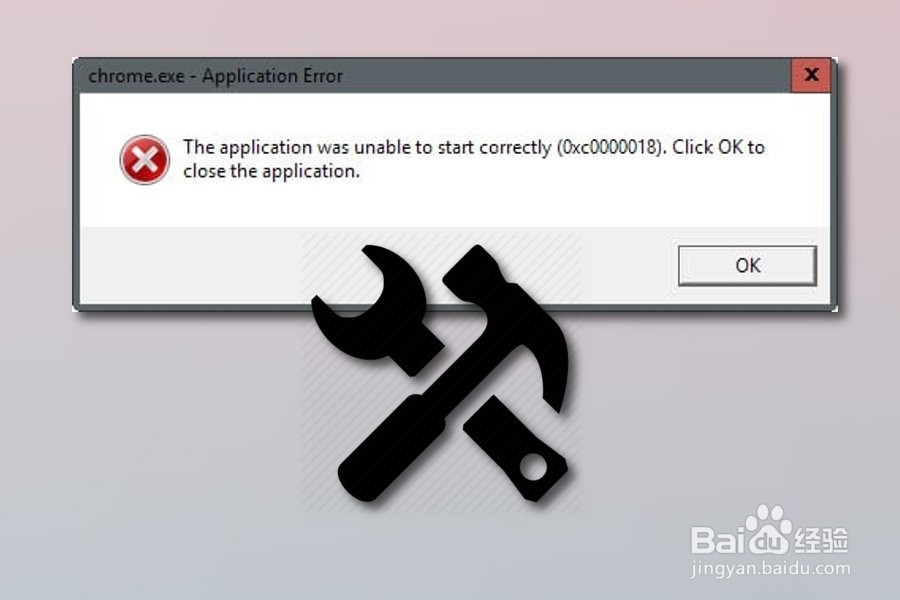 2/4
2/4有时“应用程序无法正常启动0xc0000018”弹出窗口可能会在您执行某些系统更改时开始显示。在这种情况下,要删除弹出消息并能够使用Microsoft Office应用程序,您应该尝试回忆一下您执行的最后一次修改,并将系统还原到以前的状态。
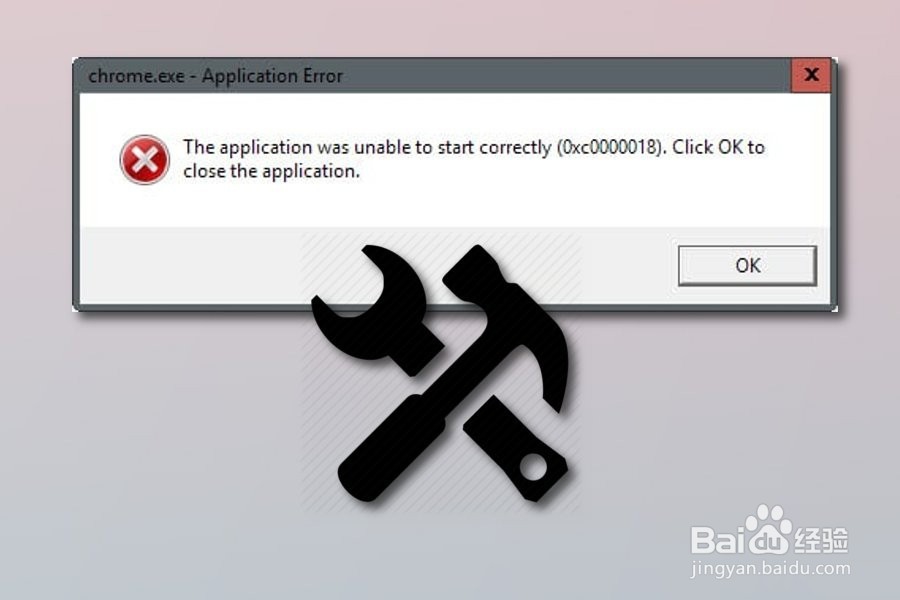 3/4
3/4但是,在大多数情况下,当尝试启动Microsoft Office应用程序或其他软件之一时,人们开始注意到通过任务管理器增加了高CPU使用率和接收0xc0000018错误。我们毫不怀疑遇到此问题的人会感到沮丧,因为每天都会使用Microsoft Office应用程序,包括Excel,Word,PowerPoint,Outlook等。
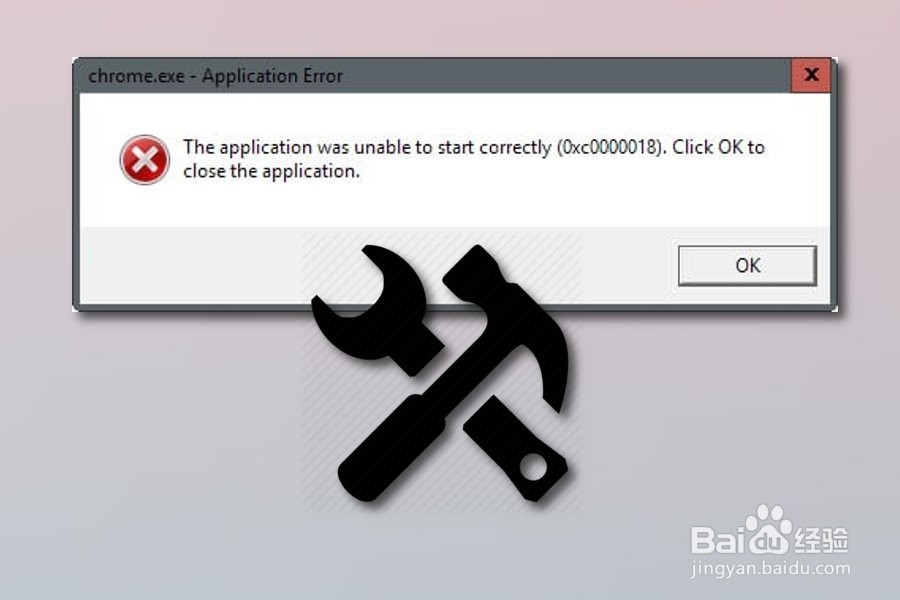 4/4
4/4幸运的是,有一些方法可以帮助修复“应用程序无法正确启动0xc0000018”错误。阅读以下给出的步骤并仔细遵循它们。如果您已经尝试了所有这些并且仍然面临相同的结果,请尝试使用此反恶意软件工具安装Reimage并执行完整的系统扫描。它可能能够找到导致此类错误的问题。
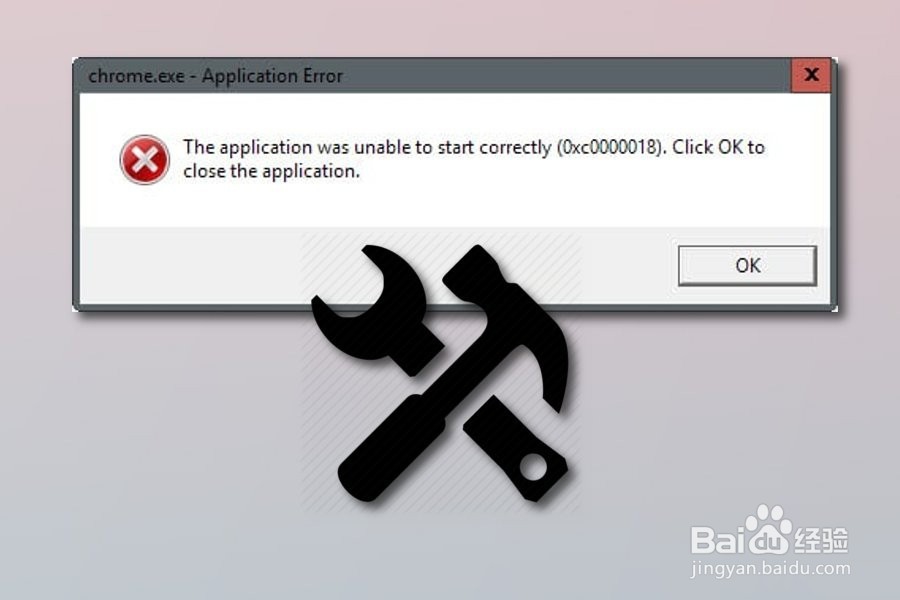 方法1.打开注册表编辑器1/1
方法1.打开注册表编辑器1/1单击Win键+ R,键入regedit,然后按Enter键。
如果出现“用户帐户确认”窗口,请单击“是”或输入密码。
使用左窗格,导航到以下位置:HKEY_LOCAL_MACHINE \\ SOFTWARE \\ Wow6432Node \\ Microsoft \\ WindowsNT \\ CurrentVersion \\ Windows。
进入此位置后,找到APPINIT_DLLS文件,双击删除它并从值数据中删除所有字符。
关闭注册表编辑器并重新启动系统。
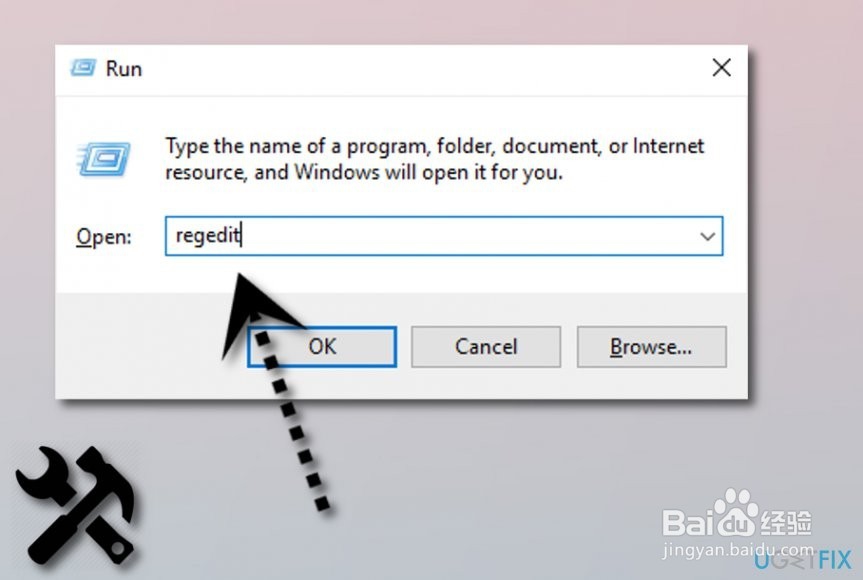 方法2.尝试干净启动系统1/1
方法2.尝试干净启动系统1/1打开搜索,键入System Configuration,然后按Enter键。
转到“服务”,选择“隐藏所有Microsoft服务”,然后选择“全部禁用”。
打开“启动”选项卡并选择“任务管理器”。
标记所有项目并单击“禁用”。
完成后,退出任务管理器。
在“系统配置”对话框中,单击“确定”。
要完成,请重新启动系统。
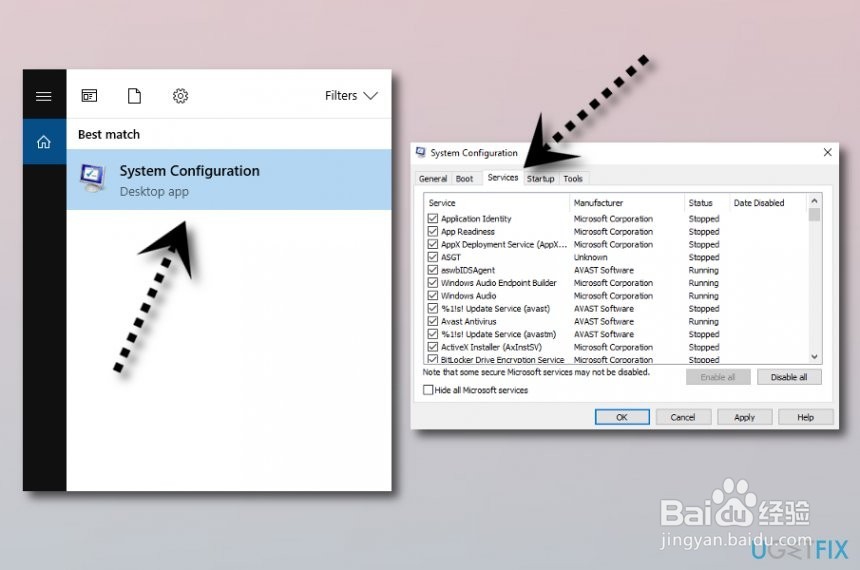 方法3.错误可能是由某些防病毒程序引起的1/1
方法3.错误可能是由某些防病毒程序引起的1/1请注意,如果您的计算机上安装了恶意软件工具(如Malwarebytes或McAfee),则“应用程序无法正常启动0xc0000018”弹出窗口可能会出现在您的计算机屏幕上。技术研究人员发现,这些计算机安全工具可能会导致此类错误。执行这些程序的所有必需更新或卸载它们,并为您的计算机下载另一个安全工具。
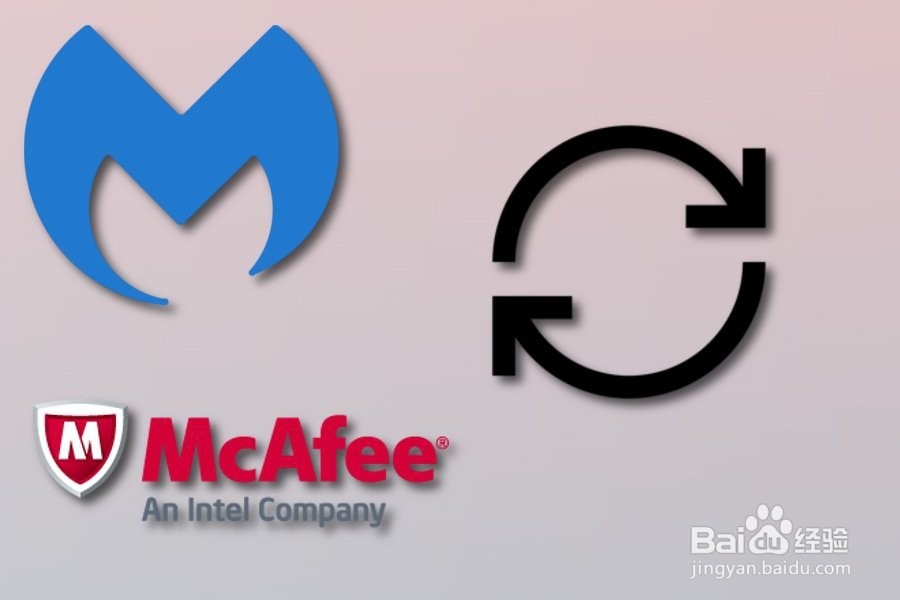
版权声明:
1、本文系转载,版权归原作者所有,旨在传递信息,不代表看本站的观点和立场。
2、本站仅提供信息发布平台,不承担相关法律责任。
3、若侵犯您的版权或隐私,请联系本站管理员删除。
4、文章链接:http://www.1haoku.cn/art_253968.html
 订阅
订阅